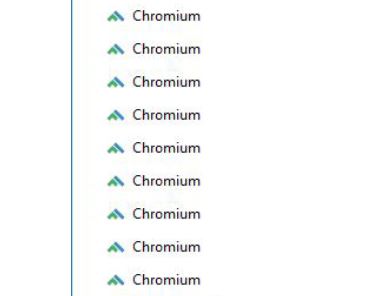 Dieser Artikel wurde geschaffen, um zu helfen, zu erklären was ist Chromium-Browser und wie Sie beschädigte Versionen es entfernen können, die mit Adware von Ihrem Mac verpackt.
Dieser Artikel wurde geschaffen, um zu helfen, zu erklären was ist Chromium-Browser und wie Sie beschädigte Versionen es entfernen können, die mit Adware von Ihrem Mac verpackt.
Viele Benutzer wie Safari auf dem Mac zu verwenden, und wenn sie es nicht verwenden, Google Chrome ist ihre zweitbeste Wahl. Jedoch, nicht viele Nutzer sind daran interessiert, über Google Chorme die Datenschutzrichtlinien und Datenverfolgung. Dies hat die Gemeinschaft angetrieben, um einen Browser zu erstellen, basierend auf Google Chrome, aber völlig Tracking-frei - ein Open-Source-Projekt, namens Chrom. Und während des Chromium-Browser sendet, keine Informationen an Google, es kann es verschiedene Arten von Möglichkeiten für Cyber-Kriminelle zu schaffen beginnen zu hacken. Aus diesem Grunde solchen Browser oft Opfer fallen zu Malware-Entwickler und sie nutzen sie, Adware-Programme auf den Computern der Opfer zu erstellen und ihren Browser als neue und nützlich diejenigen werben. Wenn Ihr Mac hat eine modifizierte Chromium „Virus“ Browser in installiert, Wir empfehlen dringend, dass Sie diesen Artikel lesen, wie es soll Ihnen zeigen, wie Sie sie von Ihrem Mac entfernen effektiv.

Threat Zusammenfassung
| Name | Chrom Mac "Virus" |
| Art | Adware-verseuchten Chromium-Browser für Mac OS. |
| kurze Beschreibung | Zielt auf die Opfer-Computern mit mehreren Anzeigen beeinflussen und Umleitungen und sammeln Daten. |
| Symptome | Opfer beginnen kann eine viel Werbung Verlangsamungen ihrer Mac Aufführung zu beginnen erscheine. |
| Verteilungsmethode | |
| Detection Tool |
Überprüfen Sie, ob Ihr System von Malware betroffen ist
Herunterladen
Combireiniger
|
Benutzererfahrung | Abonnieren Sie unseren Forum zu Besprechen Chromium Mac "Virus". |

Chrom “Virus” Browser - Update Mai 2019
Eine weitere Welle von Chromium-Projekt Browser, die verdächtig nach modifizierten Varianten sind verbreiten mehr denn je Mai, 2019. Bekannt als “Chrom-Virus” die modifizierte Variante wird wahrscheinlich mit mehreren verschiedenen Arten von Web-Browsern zugeordnet, mit Hilfe des Quellcodes für Google Chrome erstellt. Solche Browser sind als potenziell unerwünschte Programme angesehen und können viele Anzeigen drücken. Seien Sie vorsichtig mit den Browsern Sie verwenden, wie einige von ihnen könnten in unerwünschter Weise mit dem Computer manipulieren.

Chromium „Virus“ Browser – Wie habe ich es bekommen
Der primäre Weg, um diese Browser mit auf Ihrem Computer installiert werden, ist es von Websites heruntergeladen haben, die es als ein nützliches neues Browser-Werbung für die in der Lage sein können Anzeigen zu stoppen oder Ihnen helfen, sicherer sein. Jedoch, dies ist nicht der Fall mit den meisten Drittanbieter-Chromium-Browser, wie es ist genau das Gegenteil.
Ein andere Möglichkeit, durch den Chromium-Browser immer betroffen ist, wenn Sie versucht haben, ein kostenloses Drittanbieter-Programm, dessen Setup installieren kann durch diesen Virus in der so genannten Bündelung von Setups beeinflusst werden. Diese Arten von Setups können das Chromium „Virus“ Browser in Frage enthalten als „freien extra“ hinzugefügt werden, und es ist Aufforderung zum Abbrechen Hinzufügen es sein kann in dem „Advanced“ oder „Custom“ Installation Modi des App gut verborgen Sie versuchen hinzufügen.

Chrom Virus für Mac – Mehr Informationen
Sobald Chromium wurde Ihren Mac hinzugefügt, kann es da draußen in Ähnlichkeit zu allen anderen Chromium-basierten Browser handeln:
- Chromatic Browser
- Einzigartige Browser
- Mini-Browser
- Torch Browser
- Mustang Browser
- Tesla Browser
- Beagle Browser
- Mustang Browser
- MyBrowser
Was diesen verdächtigen Browser vereint ist, dass sie oft als unsicher angesehen werden und sogar eine Aufforderung erscheinen mag, wenn Sie sie einschalten, dass räumen ein, dass Sie im Begriff sind, einen unsicheren Browser zu verwenden:
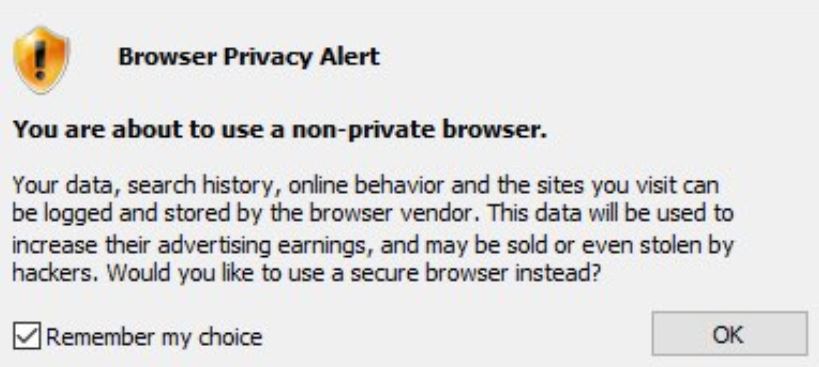
Nicht nur das, aber das Chromium „Virus“ Browser wird oft als Low-Level-Art von Bedrohungen eingestuft, wie Adware und Browser-Hijacker, dass Ziel verschiedene Tracking-Technologien während Ihrer Internet-Aktivitäten zu verwenden,. Diese Tracking-Technologien können die Verwendung von Cookies enthalten, Pixel, Tags ad andere Technologien mit dem Hauptziel der Daten von Nutzern bekommen, wie:
- Suchanfragen.
- Online Klicks.
- Online Browser-Verlauf.
- Was für Daten, die sie geben auf den Websites, die sie besuchen, etc.
Diese Angaben können von dem Chromium-Browser verwendet werden Tonnen von Werbeanzeigen anzuzeigen, die Ihren verlangsamen Mac:
- Weiterleitungen.
- Pop-ups.
- Banner.
- Online markierten Texte.
Aber das ist nicht alles, weil das Chrom „Virus“ Browser können auch Erweiterungen ausführen, die sich auf Ihrem legitimen Web-Browser als auch hinzufügen, wie derjenige, unter dem wir als Ergebnis solcher Browser ist installiert auf einem Mac hinzugefügt werden erkannt:
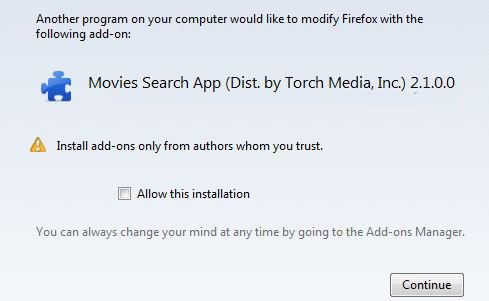
Normalerweise wird dieser „Virus“ Chromium-Browser möglicherweise nicht direkt gefährlich für Ihren Computer, aber sie können es langsam deutlich nach unten und die Anzeigen, die sie coud zeigen auf jeden Fall führen Sie zu einigen Orten, die Sie nicht wollen, zu besuchen, wie:
- scamming Websites.
- Phishing-Sites.
- Bösartigen URLs.
- Gefälschte Tech Support-Sites.
- Seiten, die mehr Adware hinzufügen.
- Crypto miner Websites, die Ihren PC verwenden, um dich für BitCoin oder Monero.
Dies ist der Hauptgrund, warum Sie immmediately betrachten shoould eine solche Entfernung Chromium „Virus“ Browser von Ihrem Computer, da je länger es bleibt auf Ihrem Mac, desto größer ist die Gefahr für Ihre Daten.

Entfernen Sie Chromium Browser „Virus“ aus dem Mac
Wenn Sie diese hinterhältige Software von Ihrem Mac vollständig zu beseitigen,, würden wir vorschlagen, dass Sie die Anweisungen zum Entfernen folllow unten. Sie haben in manuellen und automatischen Ansätze aufgeteilt, so dass, wenn die manuelle Entfernung ist, dass Sie nicht in der Lage zu helfen, Sie können zu einem automatisierten Ansatz drehen. Ein solcher Ansatz nach Sicherheitsexperten zu entfernen Chromium „Virus“ Browser von Ihrem Mac automatisch von Ihrem Computer mit einer erweiterten Anti-Malware-Software scannen. Ein solches Programm soll vollständig alle Spuren beseitigen, Erweiterungen und Virus-Dateien dieser invasiven Software und stellen Sie sicher, dass Ihr Mac als auch in Zukunft geschützt bleibt.
Schritte zur Vorbereitung vor dem Entfernen:
Vor dem Starten Sie die folgenden Schritte folgen, darauf hingewiesen werden, dass Sie sollten zunächst die folgenden Vorbereitungen tun:
- Sichern Sie Ihre Dateien, falls das Schlimmste passiert.
- Achten Sie darauf, ein Gerät mit dieser Anleitung auf standy haben.
- Bewaffnen Sie sich mit Geduld.
- 1. Suchen Sie nach Mac-Malware
- 2. Deinstallieren Sie riskante Apps
- 3. Bereinigen Sie Ihre Browser
Schritt 1: Scannen und entfernen Chromium Mac "Virus" Dateien von Ihrem Mac
Wenn Sie mit Problemen konfrontiert, auf Ihrem Mac als Folge unerwünschten Skripte und Programme wie Chromium Mac "Virus", der empfohlene Weg, um die Bedrohung zu beseitigen ist durch ein Anti-Malware-Programm. SpyHunter für Mac bietet erweiterte Sicherheitsfunktionen sowie andere Module, die die Sicherheit Ihres Mac verbessern und ihn in Zukunft schützen.

Schnelle und einfache Anleitung zum Entfernen von Mac-Malware-Videos
Bonusschritt: So machen Sie Ihren Mac schneller?
Mac-Rechner unterhalten wahrscheinlich das schnellste Betriebssystem auf dem Markt. Noch, Macs werden manchmal langsam und träge. Die folgende Videoanleitung untersucht alle möglichen Probleme, die dazu führen können, dass Ihr Mac langsamer als gewöhnlich ist, sowie alle Schritte, die Ihnen helfen können, Ihren Mac zu beschleunigen.
Schritt 2: Deinstallieren Chromium Mac "Virus" und entfernen Sie die zugehörigen Dateien und Objekte
1. hit the ⇧ + ⌘ + U Tasten zum Öffnen von Dienstprogrammen. Eine andere Möglichkeit besteht darin, auf „Los“ zu klicken und dann auf „Dienstprogramme“ zu klicken., wie das Bild unten zeigt:

2. Suchen Sie den Aktivitätsmonitor und doppelklicken Sie darauf:

3. Im Activity Monitor sucht verdächtige Prozesse, gehört, oder in Verbindung mit Chrom Mac "Virus":


4. Klicken Sie auf die "Gehen" Taste erneut, aber diesmal wählen Sie Anwendungen. Eine andere Möglichkeit ist mit den ⇧+⌘+A Tasten.
5. Im Menü Anwendungen, sucht jede verdächtige App oder eine App mit einem Namen, ähnlich oder identisch mit Chrom Mac "Virus". Wenn Sie es finden, Klicken Sie mit der rechten Maustaste auf die App und wählen Sie "In den Papierkorb verschieben".

6. Wählen Accounts, Danach klicken Sie auf die Login Artikel Vorliebe. Ihr Mac zeigt Ihnen dann eine Liste der Elemente, die automatisch gestartet werden, wenn Sie sich einloggen. Suchen Sie nach verdächtigen Anwendungen identisch oder ähnlich Chromium Mac "Virus". Aktivieren Sie die App, deren automatische Ausführung Sie beenden möchten, und wählen Sie dann auf aus Minus („-“) Symbol, um es zu verstecken.
7. Entfernen Sie alle verbleibenden Dateien, die möglicherweise mit dieser Bedrohung zusammenhängen, manuell, indem Sie die folgenden Teilschritte ausführen:
- Gehe zu Finder.
- In der Suchleiste den Namen der Anwendung, die Sie entfernen möchten,.
- Oberhalb der Suchleiste ändern, um die zwei Drop-Down-Menüs "Systemdateien" und "Sind inklusive" so dass Sie alle Dateien im Zusammenhang mit der Anwendung sehen können, das Sie entfernen möchten. Beachten Sie, dass einige der Dateien nicht in der App in Beziehung gesetzt werden kann, so sehr vorsichtig sein, welche Dateien Sie löschen.
- Wenn alle Dateien sind verwandte, halte das ⌘ + A Tasten, um sie auszuwählen und fahren sie dann zu "Müll".
Für den Fall, können Sie nicht entfernen Chromium Mac "Virus" über Schritt 1 über:
Für den Fall, können Sie nicht die Virus-Dateien und Objekten in Ihren Anwendungen oder an anderen Orten finden wir oben gezeigt haben, Sie können in den Bibliotheken Ihres Mac für sie manuell suchen. Doch bevor dies zu tun, bitte den Disclaimer unten lesen:
1. Klicke auf "Gehen" und dann "Gehe zum Ordner" wie gezeigt unter:

2. Eintippen "/Library / LauchAgents /" und klicke auf Ok:

3. Löschen Sie alle der Virus-Dateien, die ähnlich oder die gleichen Namen wie Chromium Mac "Virus". Wenn Sie glauben, dass es keine solche Datei, lösche nichts.

Sie können die gleiche Prozedur mit den folgenden anderen Bibliothek Verzeichnisse wiederholen:
→ ~ / Library / Launchagents
/Library / LaunchDaemons
Spitze: ~ ist es absichtlich, denn es führt mehr LaunchAgents- zu.
Schritt 3: Entfernen Sie Chromium Mac "Virus" - bezogenen Erweiterungen von Safari / Chrom / Firefox









Chrom Mac "Virus"-FAQ
Was ist Chromium Mac? "Virus" auf dem Mac?
Der Chromium Mac "Virus" Bedrohung ist wahrscheinlich eine potenziell unerwünschte App. Es besteht auch die Möglichkeit, dass es damit zusammenhängt Mac Malware. Wenn dem so ist, Solche Apps neigen dazu, Ihren Mac erheblich zu verlangsamen und Werbung anzuzeigen. Sie können auch Cookies und andere Tracker verwenden, um Browserinformationen von den auf Ihrem Mac installierten Webbrowsern abzurufen.
Können Macs Viren bekommen??
Ja. So viel wie jedes andere Gerät, Apple-Computer bekommen Malware. Apple-Geräte sind möglicherweise kein häufiges Ziel von Malware Autoren, Aber seien Sie versichert, dass fast alle Apple-Geräte mit einer Bedrohung infiziert werden können.
Welche Arten von Mac-Bedrohungen gibt es??
Laut den meisten Malware-Forschern und Cyber-Sicherheitsexperten, die Arten von Bedrohungen Bei Viren, die derzeit Ihren Mac infizieren können, kann es sich um betrügerische Antivirenprogramme handeln, Adware oder Entführer (PUPs), Trojanische Pferde, Ransomware und Krypto-Miner-Malware.
Was tun, wenn ich einen Mac-Virus habe?, Like Chromium Mac "Virus"?
Keine Panik! Sie können die meisten Mac-Bedrohungen leicht beseitigen, indem Sie sie zuerst isolieren und dann entfernen. Ein empfehlenswerter Weg, dies zu tun, ist die Verwendung eines seriösen Anbieters Software zum Entfernen von Schadsoftware Das kann die Entfernung automatisch für Sie erledigen.
Es gibt viele Anti-Malware-Apps für Mac, aus denen Sie auswählen können. SpyHunter für Mac ist eine der empfohlenen Mac-Anti-Malware-Apps, das kann kostenlos scannen und alle Viren erkennen. Dies spart Zeit für das manuelle Entfernen, das Sie sonst durchführen müssten.
How to Secure My Data from Chromium Mac "Virus"?
Mit wenigen einfachen Aktionen. Zuallererst, Befolgen Sie unbedingt diese Schritte:
Schritt 1: Finden Sie einen sicheren Computer und verbinden Sie es mit einem anderen Netzwerk, nicht der, mit dem Ihr Mac infiziert war.
Schritt 2: Ändern Sie alle Ihre Passwörter, ausgehend von Ihren E-Mail-Passwörtern.
Schritt 3: Aktivieren Zwei-Faktor-Authentifizierung zum Schutz Ihrer wichtigen Konten.
Schritt 4: Rufen Sie Ihre Bank an Ändern Sie Ihre Kreditkartendaten (Geheim Code, usw.) wenn Sie Ihre Kreditkarte für Online-Einkäufe gespeichert oder Online-Aktivitäten mit Ihrer Karte durchgeführt haben.
Schritt 5: Stellen Sie sicher, dass Rufen Sie Ihren ISP an (Internetprovider oder -anbieter) und bitten Sie sie, Ihre IP-Adresse zu ändern.
Schritt 6: Ändere dein WLAN Passwort.
Schritt 7: (Fakultativ): Stellen Sie sicher, dass Sie alle mit Ihrem Netzwerk verbundenen Geräte auf Viren prüfen und diese Schritte wiederholen, wenn sie betroffen sind.
Schritt 8: Installieren Sie Anti-Malware Software mit Echtzeitschutz auf jedem Gerät, das Sie haben.
Schritt 9: Versuchen Sie, keine Software von Websites herunterzuladen, von denen Sie nichts wissen, und halten Sie sich von diesen fern Websites mit geringer Reputation im allgemeinen.
Wenn Sie diesen Empfehlungen folgen, Ihr Netzwerk und Ihre Apple-Geräte werden wesentlich sicherer vor Bedrohungen oder informationsinvasiver Software und auch in Zukunft virenfrei und geschützt.
Weitere Tipps finden Sie auf unserer MacOS-Virus-Bereich, Hier können Sie auch Fragen stellen und Kommentare zu Ihren Mac-Problemen abgeben.
About the Chromium Mac "Virus" Forschung
Die Inhalte, die wir auf SensorsTechForum.com veröffentlichen, this Chromium Mac "Virus" Anleitung zum Entfernen enthalten, ist das Ergebnis umfangreicher Recherchen, harte Arbeit und die Hingabe unseres Teams, um Ihnen bei der Behebung des spezifischen macOS-Problems zu helfen.
How did we conduct the research on Chromium Mac "Virus"?
Bitte beachten Sie, dass unsere Forschung auf einer unabhängigen Untersuchung basiert. Wir stehen in Kontakt mit unabhängigen Sicherheitsforschern, Dank dessen erhalten wir täglich Updates zu den neuesten Malware-Definitionen, einschließlich der verschiedenen Arten von Mac-Bedrohungen, insbesondere Adware und potenziell unerwünschte Apps (zufrieden).
Weiter, the research behind the Chromium Mac "Virus" Bedrohung wird unterstützt mit Virustotal.
Um die Bedrohung durch Mac-Malware besser zu verstehen, Bitte lesen Sie die folgenden Artikel, die sachkundige Details bieten.


